- Ha Fatal Application Exit hibával találkozott a Resident Evil 7-ben, ebben a cikkben elmondjuk, hogyan javíthatja ki.
- A hibát az elavult illesztőprogramok, a hiányzó vagy sérült játékfájlok, a rendszer túlmelegedése, az ütköző víruskereső, többek között az alábbiakban felsorolt problémák okozhatják.
- Azt is megtudhatja, hogyan lehet kiküszöbölni a Resident Evil 7 elindítását akadályozó problémákat.

xTELEPÍTÉS A LETÖLTÉSI FÁJLRA KATTINTVA
- Töltse le a Restoro PC Repair Tool eszközt amely a szabadalmaztatott technológiákkal együtt jár (szabadalom elérhető itt).
- Kattintson Indítsa el a szkennelést hogy megtalálja a Windows 11 problémáit, amelyek számítógépes problémákat okozhatnak.
- Kattintson Mindet megjavít a számítógép biztonságát és teljesítményét érintő problémák megoldásához
- A Restorót letöltötte 0 olvasói ebben a hónapban.
A játék összeomlását okozó hibákkal való találkozás a játékosok legrosszabb rémálma. És arról számoltak be, hogy több felhasználó szembesül a Végzetes kilépés az alkalmazásból hiba a Resident Evil 7 játék közben.
Amikor találkozik vele, a képernyő elsötétül, és csak a hibadoboz látható, és a folyamat elvész. Sokan szembesültek ezzel a problémával a játék elindításakor is. Ezt számos probléma okozhatja, mind a hardverrel, mind a szoftverrel kapcsolatban.
A következő részekben megvitatjuk a kiváltó okokat, és végigvezetjük a leghatékonyabb módszereket a kiküszöbölésére Végzetes kilépés az alkalmazásból hiba a Windows 11 Resident Evil 7-ben.
Miért találkozom a Fatal Application Exit hibával a Resident Evil 7-ben?
Nincs egyetlen ok a háttérben Végzetes kilépés az alkalmazásból hiba a Resident Evil 7-ben. Ennek oka lehet a kijelzőadapter problémája, egy elavult grafikus illesztőprogram, vagy a víruskereső ütközik a játék működésével.
Ezen kívül a túlmelegedés is az egyik ismert oka a játék közbeni összeomlások mögött. Ha túlmelegedést észlel a rendszerben, egyszerűen lépjen az alábbi megfelelő javításhoz, hogy kiküszöbölje a mögöttes problémákat.
De mielőtt folytatná, győződjön meg arról, hogy számítógépe megfelel a Resident Evil 7 minimális rendszerkövetelményeinek. Ha nem ez a helyzet, akkor tudja, mi a probléma, és javasoljuk, hogy frissítsen egy kompatibilis eszközre.
Hogyan javíthatom ki a Fatal Application Exit hibát a Resident Evil 7-ben?
1. Tiltsa le a kijelzőadaptert
- nyomja meg ablakok + R elindítani a Fuss parancsot, írja be devmgmt.msc a szövegmezőben, és vagy kattintson a gombra rendben vagy ütni Belép elindítani a Eszközkezelő.

- Kattintson duplán a Kijelző adapterek belépés.

- Ezután kattintson a jobb gombbal a grafikus adapterre, és válassza ki a lehetőséget Eszköz letiltása a helyi menüből.

Ez a módszer számos felhasználónál bebizonyította, hogy kijavítja a hibát, bár minden bizonnyal hatással lesz a kijelzőre. A grafika kissé lejjebb kerül, és a képek nem tűnnek élesnek, de a legtöbb esetben ki kell küszöbölnie a hibát.
A kijelzőadapter letiltása után ellenőrizze, hogy a Végzetes kilépés az alkalmazásból a hibát a Resident Evil 7-ben javították. Ha továbbra is fennáll, engedélyezze újra az adaptert, és folytassa a következő módszerrel.
2. Frissítse a grafikus illesztőprogramot
- nyomja meg ablakok + S elindítani a Keresés menü, lépjen be Eszközkezelő a felső szövegmezőben, és kattintson a megfelelő keresési eredményre.

- Ezután kattintson duplán a Kijelző adapterek belépés.

- Kattintson a jobb gombbal a grafikus adapterre, és válassza ki Illesztőprogram frissítése a helyi menüből.

- Most válasszon Az illesztőprogramok automatikus keresése a megjelenő két lehetőség közül Frissítse az illesztőprogramokat ablak.

Az illesztőprogramok kritikus szerepet játszanak a rendszer működésében azáltal, hogy a parancsokat a hardver és az operációs rendszer között továbbítják. Minden illesztőprogram-frissítésnél bizonyos fejlesztések és teljesítmény-frissítések jelennek meg, valamint a korábban ismert hibák javítása.
Várja meg, amíg a Windows megtalálja a rendszeren elérhető legjobb illesztőprogramot, és telepíti azt. Ennek a módszernek az egyetlen hátránya, hogy csak a rendszeren lévő illesztőprogramokat ellenőrzi, és ha korábban nem töltötte le a legújabbat, akkor a frissítés nem menne át.
Ebben az esetben javasoljuk ellenőrizze a legújabb verziót a Windows Update szolgáltatásban, vagy manuálisan töltse le és telepítse azt a gyártó webhelyéről.
Az illesztőprogram-frissítések ellenőrzésének teljes folyamata sokak számára fárasztónak tűnhet, ezért a harmadik féltől származó alkalmazások segítenek. Javasoljuk a használatát DriverFix, egy dedikált eszköz, amely átvizsgálja az összes elérhető forrást frissítésekért, és frissíti a telepített illesztőprogramokat.
3. Tiltsa le a víruskeresőt
JEGYZET
- nyomja meg ablakok + S elindítani a Keresés menü, lépjen be Windows biztonság a szövegmezőben, és kattintson a megjelenő megfelelő keresési eredményre.

- Kattintson a Vírus- és fenyegetésvédelem választási lehetőség.

- Ezután kattintson a gombra Beállítások kezelése alatt Vírus- és fenyegetésvédelmi beállítások.

- Most kapcsolja ki az alatti kapcsolót Valós idejű védelem.

- Kattintson Igen a UAC (felhasználói fiókok felügyelete) üzenet, amely megerősíti a víruskereső letiltását.
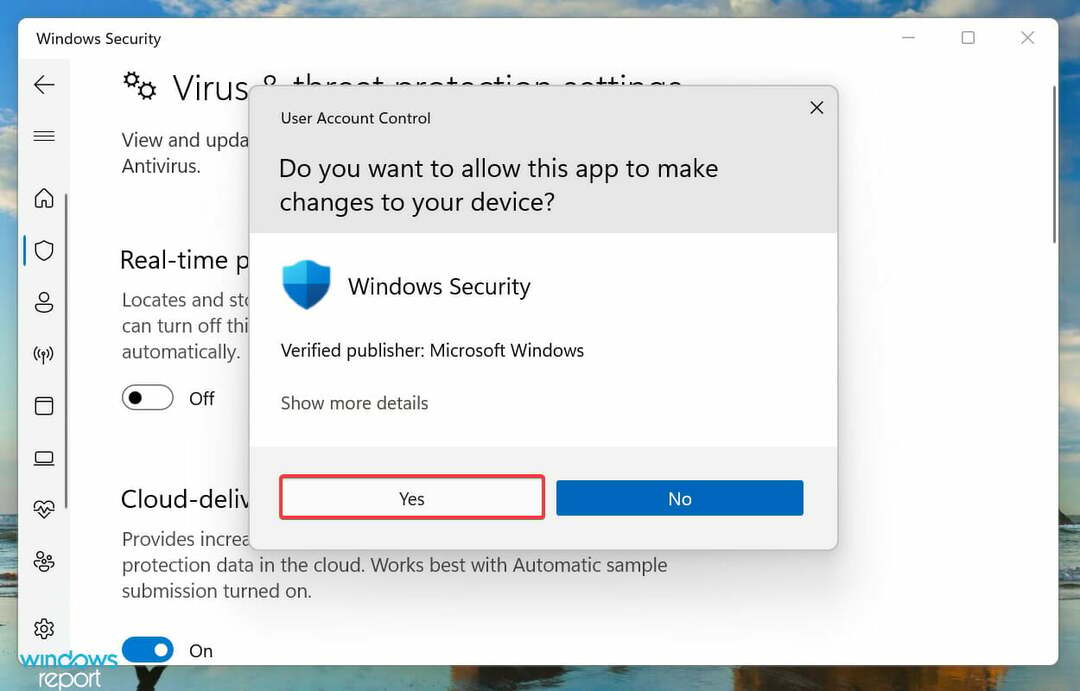
4. Ellenőrizze a játékfájlok integritását a Steam segítségével
- nyomja meg ablakok + S elindítani a Keresés menü, lépjen be Gőz a felül található szövegmezőben, és kattintson a megfelelő keresési eredményre.

- Navigáljon a KÖNYVTÁR, kattintson a jobb gombbal Resident Evil 7 a bal oldalon, és válassza ki Tulajdonságok a helyi menüből.

- Ezután válassza ki a HELYI FÁJLOK fület a bal oldali navigációs ablakban.

- Végül kattintson a gombra Ellenőrizze a játékfájlok integritását és várja meg a folyamat befejezését.

Szakértői tipp: Néhány PC-problémát nehéz megoldani, különösen, ha sérült adattárakról vagy hiányzó Windows-fájlokról van szó. Ha problémái vannak a hiba kijavításával, előfordulhat, hogy a rendszer részben meghibásodott. Javasoljuk, hogy telepítse a Restoro eszközt, amely átvizsgálja a készüléket, és azonosítja a hibát.
Kattints ide a letöltéshez és a javítás megkezdéséhez.
Ha a fenti módszerek még nem működtek, megpróbálhatja a Ellenőrizze a játékfájlok integritását opció a Steamben. Átvizsgálja a játékhoz kapcsolódó összes fájlt, és azonosítja a hiányzó vagy sérült fájlokat.
Ha talál ilyet, akkor azokat letöltjük vagy kicseréljük. A folyamat befejezése után ellenőrizze, hogy ez a Resident Evil 7 Végzetes alkalmazáskilépés dx11.cpp javítás működik.
5. Ellenőrizze a túlmelegedést
A túlmelegedés sok problémáért felelős, és közvetlenül befolyásolja a számítógép működését. Több fórum átnézése után rájöttünk, hogy ez okozza a Végzetes kilépés az alkalmazásból hiba a Resident Evil 7-ben is.

A túlmelegedés kijavításához tekintse meg útmutatónkat, amely felsorolja a leghatékonyabb módszereket. Ezenkívül megteheti megtanulják, hogyan kell vezérelni a CPU ventilátort, és optimális sebességgel működtesse a megfelelő légáramlás és a hő hatékony eltávolítása érdekében.
6. Ellenőrizze, hogy a grafikus kártya megfelelően van-e telepítve
A felhasználók által jelentett másik gyakori probléma a grafikus kártya nem megfelelő telepítése volt. Ebben az esetben javasoljuk, hogy távolítsa el a grafikus kártyát, óvatosan törölje le egy tiszta ruhával, majd helyezze vissza.
Ha nem biztos az eltávolítási folyamatban, kérjen szakember segítségét. Semmilyen esetben ne avatkozzon bele a hardverbe anélkül, hogy alapvetően ismerné azt, mert az károsíthatja a törékeny alkatrészeket.
7. Telepítse újra a Resident Evil 7-et
- nyomja meg ablakok + én elindítani a Beállítások alkalmazást, és válassza ki Alkalmazások elemre a bal oldali navigációs panelen felsorolt lapok listájából.
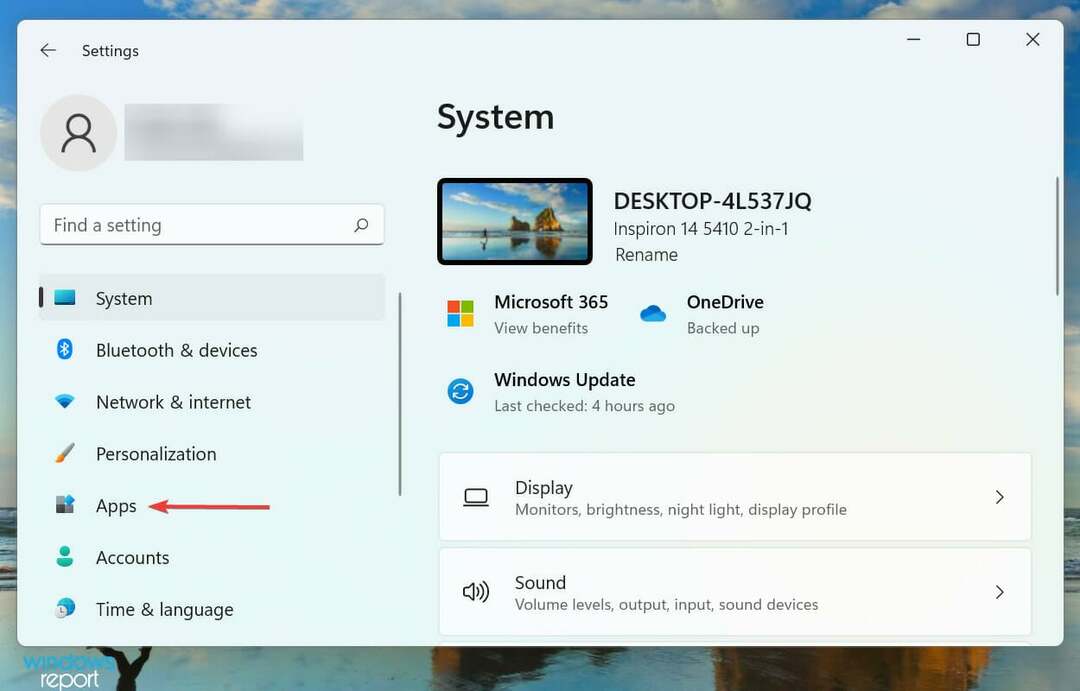
- Kattintson Alkalmazások és funkciók jobbra.

- Most keresse meg a Resident Evil 7 alkalmazást, kattintson a ellipszis mellette, és válassza ki a lehetőséget Eltávolítás menüből.

- Végül kattintson Eltávolításl a megerősítéshez megjelenő promptban.

Ha a probléma magában a játékban van, és amelyet a Steam nem tudott megoldani, az utolsó lehetőség az újratelepítés. Az eltávolítás után térjen vissza a Steamhez, és telepítse újra a Resident Evil 7-et.
Az újratelepítés után azonban előfordulhat, hogy bizonyos konfigurált beállítások és egyéb alkalmazásadatok eltávolíthatók.
Mi a teendő, ha a Resident Evil 7 nem indul el a rendszeremen?
Eltekintve a Végzetes kilépés az alkalmazásból Hiba a Resident Evil 7-ben, több felhasználó arról számolt be, hogy a játék egyáltalán nem indul el, akárhányszor próbálkoztak. A korábbiakhoz hasonlóan ennek a problémának is több oka lehet.

Ha te is az vagy Ha problémákkal kell szembenéznie a Resident Evil 7 Windows rendszerben való indításakor, tekintse meg a dedikált útmutatónkat, amely felsorolja a leghatékonyabb javításokat.
Ennyit kell megszüntetni a Végzetes kilépés az alkalmazásból hiba a Resident Evil 7-ben. Mire eléri a cikk e részét, a játéknak tökéletesen el kell indulnia, hiba nélkül.
Is, nézd meg, hogyan javíthatod ki azokat a problémákat, amelyek megakadályozzák a Resident Evil 5 Steam verziójának elindítását.
Mondja el nekünk, melyik javítás működött, és mondja el a Resident Evil 7-tel kapcsolatos tapasztalatait az alábbi megjegyzések részben.
 Még mindig vannak problémái?Javítsa ki őket ezzel az eszközzel:
Még mindig vannak problémái?Javítsa ki őket ezzel az eszközzel:
- Töltse le ezt a PC-javító eszközt Kiváló értékelést kapott a TrustPilot.com oldalon (a letöltés ezen az oldalon kezdődik).
- Kattintson Indítsa el a szkennelést hogy megtalálja azokat a Windows-problémákat, amelyek számítógépes problémákat okozhatnak.
- Kattintson Mindet megjavít a szabadalmaztatott technológiákkal kapcsolatos problémák megoldására (Exkluzív kedvezmény olvasóinknak).
A Restorót letöltötte 0 olvasói ebben a hónapban.


